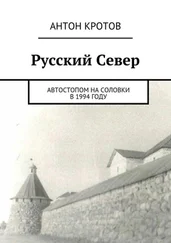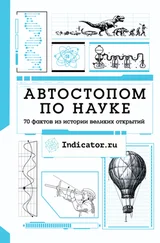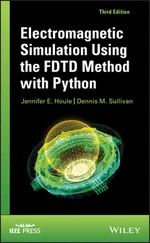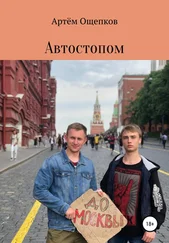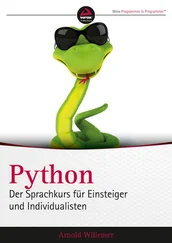(venv)$ diamond — help
Usage: diamond [options]
Options:
··-h, — help ···········show this help message and exit
··-c CONFIGFILE, — configfile=CONFIGFILE
························config file
··-f, — foreground ·····run in foreground
··-l, — log-stdout ·····log to stdout
··-p PIDFILE, — pidfile=PIDFILE
························pid file
··-r COLLECTOR, — run=COLLECTOR
························run a given collector once and exit
··-v, — version ········display the version and exit
··-skip-pidfile ·······Skip creating PID file
··-u USER, — user=USER ·Change to specified unprivileged user
··-g GROUP, — group=GROUP
························Change to specified unprivileged group
··-skip-change-user ···Skip changing to an unprivileged user
··-skip-fork ··········Skip forking (damonizing) process
Из него мы узнаем, что демон использует файл конфигурации; по умолчанию работает в фоновом режиме; имеет возможность журналирования. Вы можете указать файл PID (process ID, «идентификатор процесса»), протестировать сборщики, можете изменить пользователя и группу процесса. По умолчанию он демонизирует (создаст копию) процесс [56] Демонизируя процесс, вы создаете его копию, открепляете идентификатор сессии и копируете его снова, поэтому процесс будет полностью отключен от терминала, из которого вы его запускаете. Недемонизированные программы завершают работу при закрытии терминала — возможно, вы видели предупреждающее сообщение «Вы действительно хотите закрыть терминал? Это приведет к завершению запущенных процессов», за которым идет список запущенных в данный момент процессов. Демонизированный процесс продолжит работу после закрытия окна терминала. Он называется демоном в честь демона Максвелла ( https://ru.wikipedia.org/wiki/Демон_Максвелла ) (умного демона, а не гнусного).
.
Используем Diamond
Для того чтобы еще лучше понять Diamond, запустим его. Нам нужен модифицированный файл конфигурации, который мы можем поместить в созданный нами каталог Diamond/tmp. Находясь в нем, введите следующий код:
(venv)$ mkdir tmp
(venv)$ cp conf/diamond.conf.example tmp/diamond.conf
Далее отредактируйте файл tmp/diamond.conf, чтобы он выглядел так:
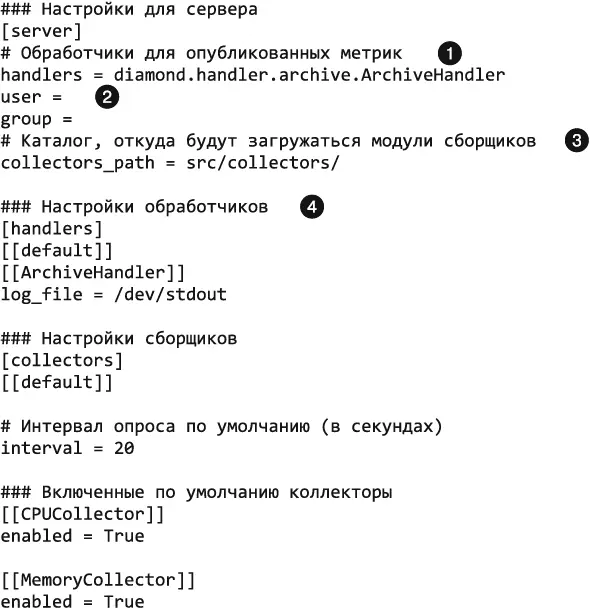
Из этого примера конфигурации видно следующее.
 Существует несколько обработчиков, каждый из которых мы можем выбрать по имени класса.
Существует несколько обработчиков, каждый из которых мы можем выбрать по имени класса.
 Мы можем управлять пользователем и группой, под которыми запущен демон (пустое значение означает, что будут задействованы текущий пользователь и группа).
Мы можем управлять пользователем и группой, под которыми запущен демон (пустое значение означает, что будут задействованы текущий пользователь и группа).
 Мы можем указать путь, который будет применен для поиска модулей сборщиков. Так Diamond узнает, где находятся пользовательские подклассы класса Collector (мы явно указываем это в файле конфигурации).
Мы можем указать путь, который будет применен для поиска модулей сборщиков. Так Diamond узнает, где находятся пользовательские подклассы класса Collector (мы явно указываем это в файле конфигурации).
 Конфигурацию обработчиков мы храним отдельно.
Конфигурацию обработчиков мы храним отдельно.
Далее запустите Diamond, указав, что журнал будет сохраняться по адресу /dev/stdout (будет использована стандартная конфигурация форматирования), что приложение не должно работать в фоновом режиме, что нужно опустить запись в файл PID и использовать новые файлы конфигурации:
(venv)$ diamond — l — f — skip-pidfile — configfile=tmp/diamond.conf
Для того чтобы завершить процесс, нажимайте Ctrl+C до тех пор, пока снова не появится командная строка. Журнал показывает, что делают сборщики и обработчики: сборщики собирают разные метрики (вроде объема общей, свободной памяти и памяти подкачки от MemoryCollector), которые обработчики форматируют и отправляют в разные точки назначения вроде Graphite, MySQL (в нашем тестовом случае — как сообщения журнала в /dev/stdout).
Читаем код Diamond
Для чтения более крупных проектов лучше использовать IDE — с их помощью вы можете быстро обнаружить оригинальное определение функций и классов исходного кода (при наличии определения можете найти все места в проекте, где задействованы функция или класс). Для использования этой функциональности укажите интерпретатору Python вашей IDE применять одну из виртуальных сред [57] В PyCharm вы можете сделать это, выбрав пункты меню PyCharm—>Preferences—>Project: Diamond—>Project Interpreter, а затем указав пути к интерпретатору Python в текущей виртуальной среде.
.
Вместо того чтобы разбирать каждую функцию, как мы сделали это для HowDoI, изучим рис. 5.2 (показаны операторы импорта). Схема демонстрирует, какие модули Diamond импортируют другие модули. Подобные рисунки помогают понять более крупные проекты. Можно начать с исполняемого файла diamond в левом верхнем углу и следовать всем операторам импорта в проекте Diamond. Помимо исполняемого файла diamond, в каждом квадрате указывается файл (модуль) или папка (пакет) в каталоге src/diamond.
Читать дальше
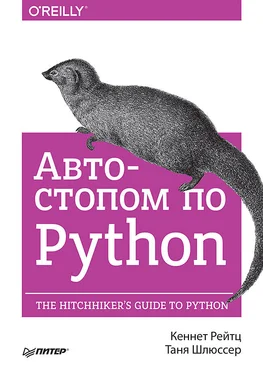
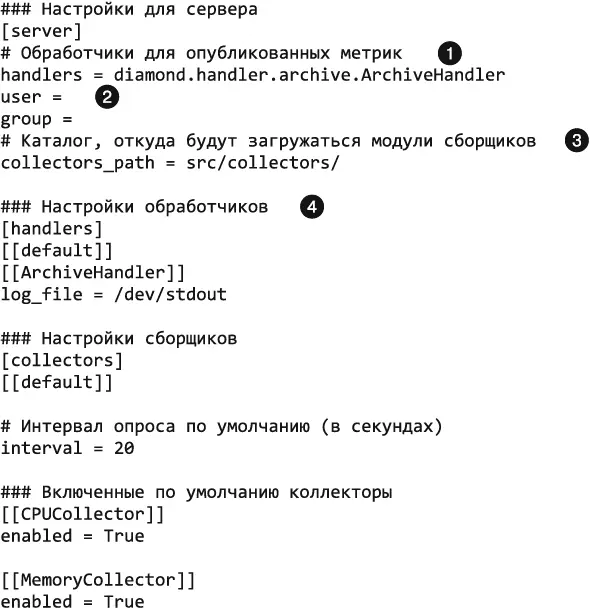
 Существует несколько обработчиков, каждый из которых мы можем выбрать по имени класса.
Существует несколько обработчиков, каждый из которых мы можем выбрать по имени класса. Мы можем управлять пользователем и группой, под которыми запущен демон (пустое значение означает, что будут задействованы текущий пользователь и группа).
Мы можем управлять пользователем и группой, под которыми запущен демон (пустое значение означает, что будут задействованы текущий пользователь и группа). Мы можем указать путь, который будет применен для поиска модулей сборщиков. Так Diamond узнает, где находятся пользовательские подклассы класса Collector (мы явно указываем это в файле конфигурации).
Мы можем указать путь, который будет применен для поиска модулей сборщиков. Так Diamond узнает, где находятся пользовательские подклассы класса Collector (мы явно указываем это в файле конфигурации). Конфигурацию обработчиков мы храним отдельно.
Конфигурацию обработчиков мы храним отдельно.